Ошибка Windows Defender 0x80016CFA: Как её исправить
 Total AV предлагает все инструменты безопасности, которые могут потребоваться для защиты ваших данных и конфиденциальности, включая:
Total AV предлагает все инструменты безопасности, которые могут потребоваться для защиты ваших данных и конфиденциальности, включая:
- Проверка загрузок, установок и исполняемых файлов на вирусы и угрозы
- Блокировка нежелательной рекламы и планирование умных сканирований
- Шифрование вашего соединения на Windows, Mac, iOS и Android
Не пропустите текущие скидки! Получите TOTAL AV сегодня! Интернет в значительной степени небезопасен, если у вас нет технических знаний и способности идентифицировать онлайн-угрозы.
И часто сложно отличить настоящую ошибку от мошенничества. Примером здесь является всплывающее уведомление об ошибке Microsoft Defender 0x80016CFA.
Всплывающее окно появляется при просмотре веб-страниц и утверждает, что обнаружена серьезная неисправность. В нем указан мобильный номер предполагаемого сертифицированного специалиста Microsoft для связи по решению проблемы. Если вы тоже видели это сообщение в браузере, продолжайте чтение!
Является ли ошибка Windows Defender 0x80016CFA мошенничеством?
Да, сообщение об ошибке Windows Defender в браузере является мошенничеством! Microsoft никогда не отправляет предупреждения при посещении веб-сайтов и не просит пользователей звонить по таким вопросам. Если есть проблема с ПК или Windows Defender не работает, будет сообщение об ошибке внутри утилиты.
На данный момент ошибка в основном сообщалась на Edge, но Chrome и Firefox тоже, похоже, страдают от этого. На основе имеющейся у нас информации это не проблема, связанная с браузером.
Вот несколько причин, по которым вы видите всплывающее окно Windows Defender 0x80016CFA:
- Посещение ненадежных веб-сайтов : У некоторых пользователей сообщение всплывало при посещении определенных веб-сайтов, особенно тех, у которых слабая безопасность.
- Компьютер инфицирован вредоносным ПО : Когда на ПК есть вредоносное ПО или вирус, он обычно сбоит и выдает подобные ошибки.
- Установлено проблемное приложение или расширение : Мошенники часто либо непосредственно разрабатывают приложения/расширения, либо модифицируют код существующих, чтобы отправлять такие сообщения на стороне пользователя. Поэтому всегда проверяйте надежность приложения заранее.
Как избавиться от ошибки Windows Defender 0x80016CFA?
Советы Мы использовали Microsoft Edge, чтобы изложить различные методы устранения неполадок, так как это был наиболее пострадавший браузер. Если вы используете другой браузер, процесс должен быть аналогичным.
1. Завершите процесс в Диспетчере задач
- Нажмите Ctrl + Shift + Esc, чтобы открыть Диспетчер задач.
-
Теперь выберите процесс браузера из списка и нажмите Завершить задачу.
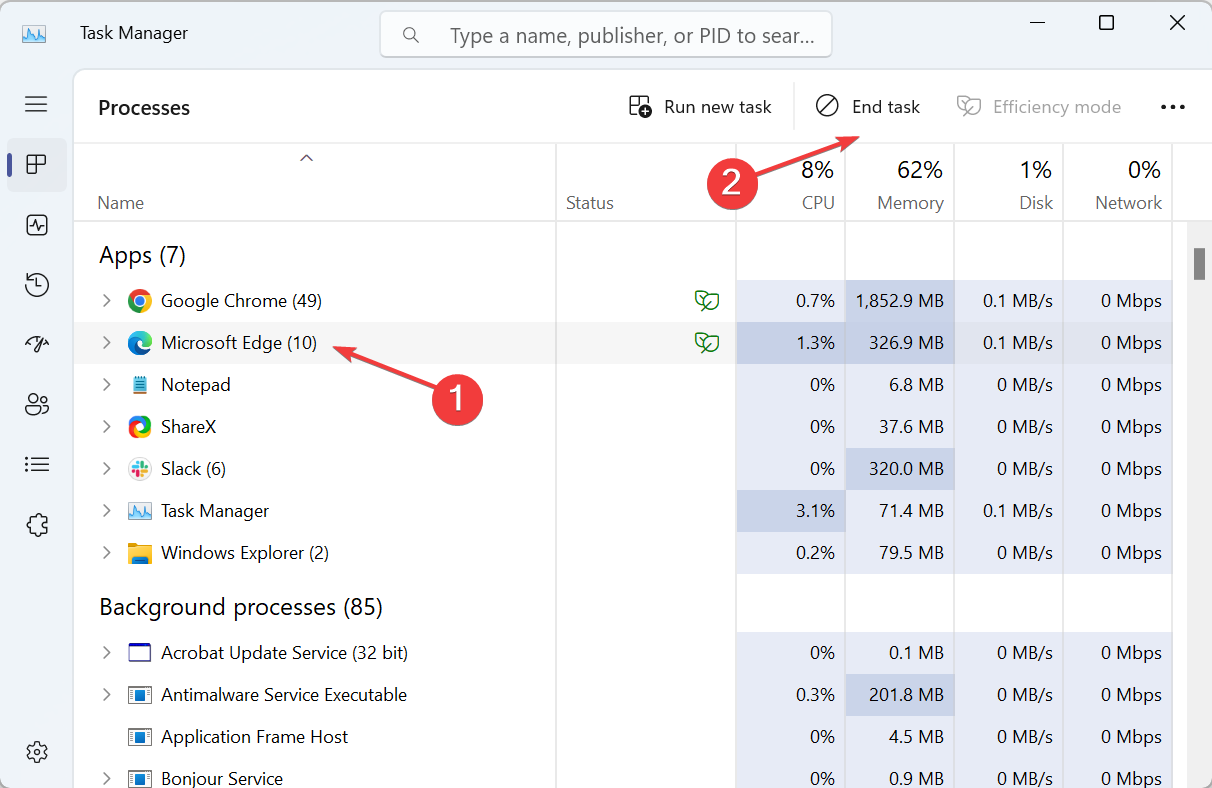
- Также найдите и завершите все связанные процессы.
Самое простое решение проблемы - завершить все связанные задачи. В большинстве случаев это одноразовое всплывающее окно, вероятно, появляющееся на отдельном веб-сайте, и перезапуск браузера должен помочь.
2. Очистите данные просмотра и сбросьте настройки браузера
- Откройте Microsoft Edge и нажмите Ctrl + Shift + Delete, чтобы открыть утилиту Очистка данных просмотра.
-
В выпадающем меню Диапазон времени выберите За всё время, установите галочку для История просмотров, Файлы cookie и другие данные сайта, а также Кэшированные изображения и файлы, затем нажмите Очистить данные.
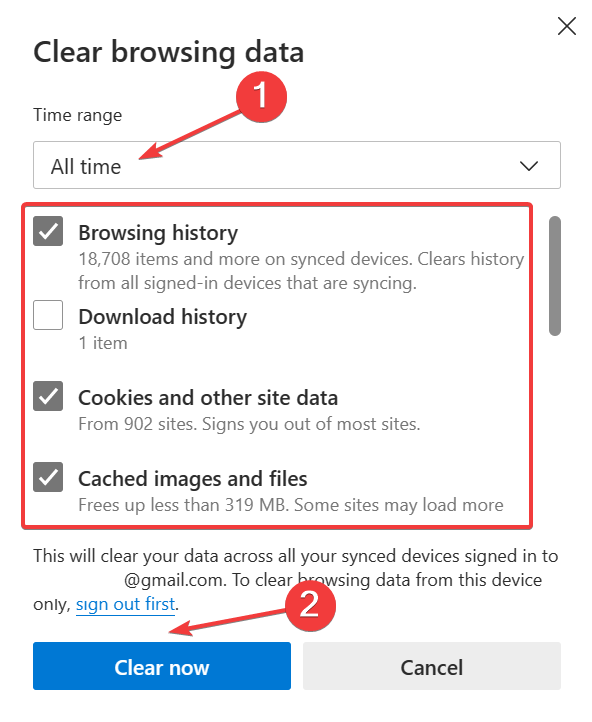
- Теперь перезапустите браузер и проверьте, решена ли проблема.
-
Если нет, нажмите на многоточие в правом верхнем углу и выберите Настройки.
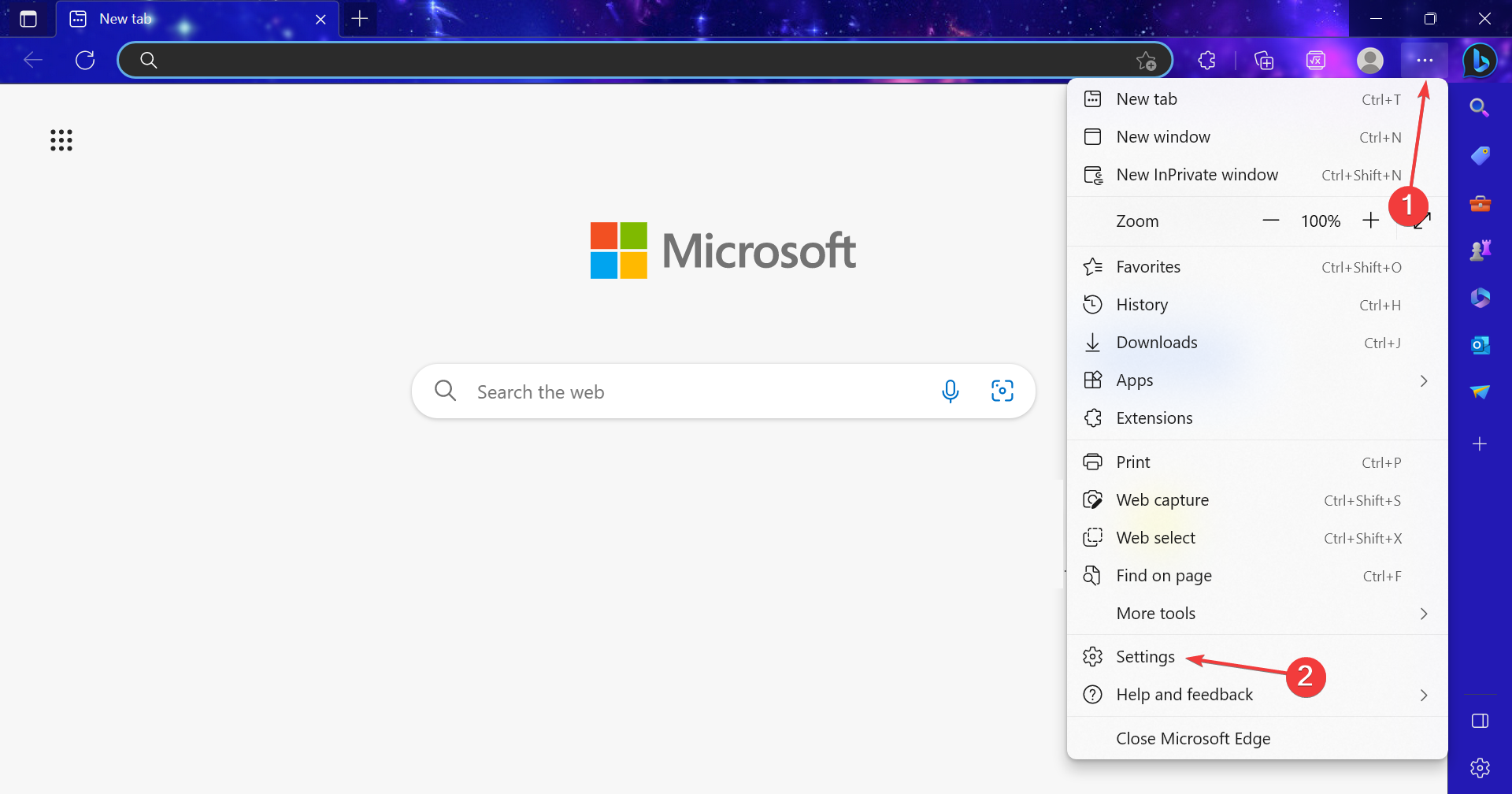
-
Перейдите к Сброс настроек в навигационной панели и нажмите Сбросить настройки на значения по умолчанию.
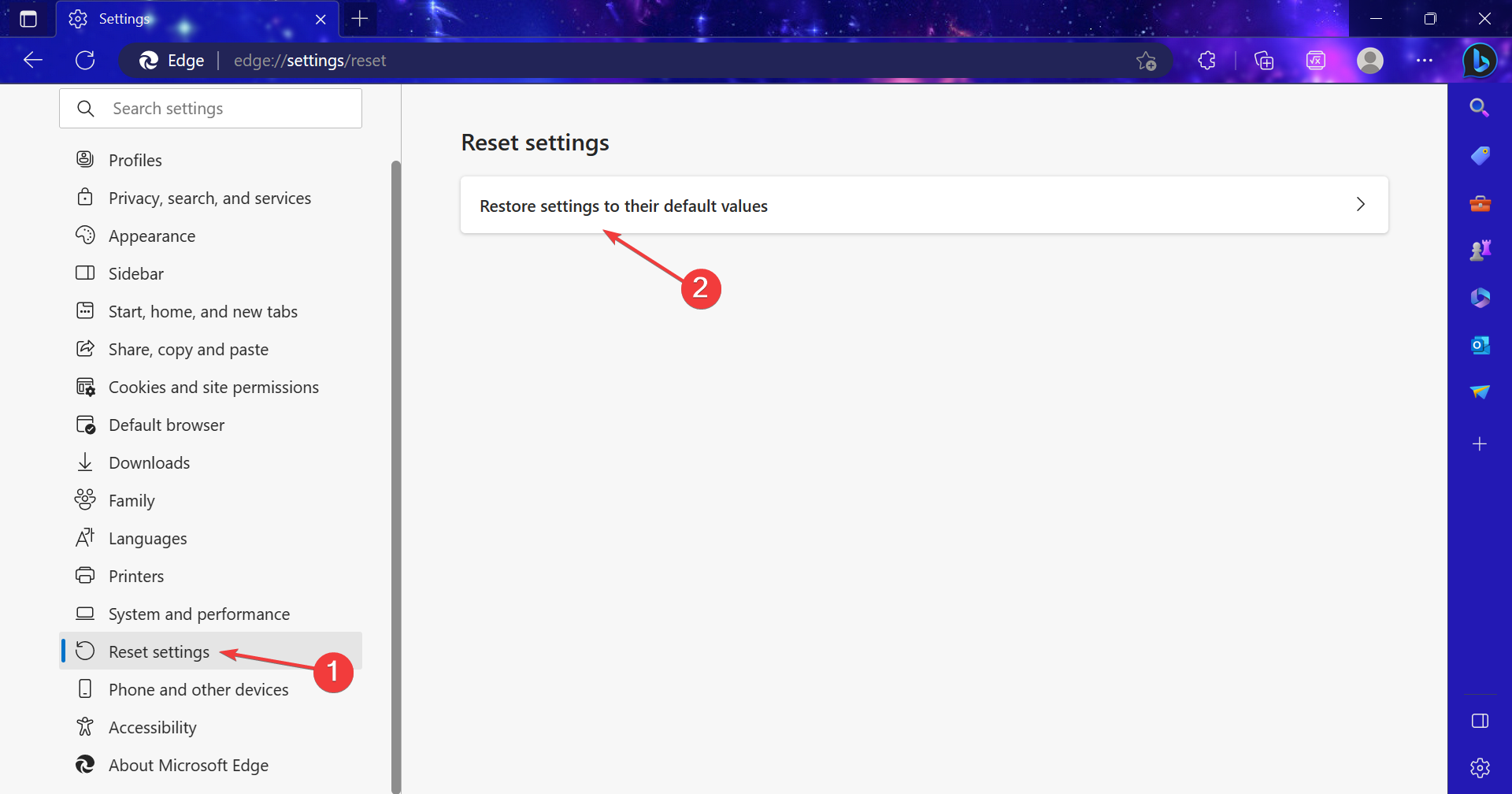
-
Выберите Сбросить в появившемся запросе подтверждения.
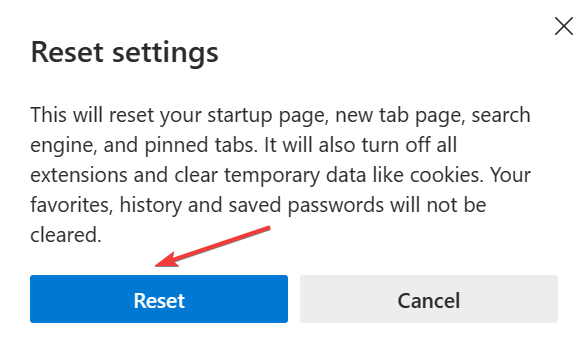
В большинстве случаев это проблема с самим браузером, которая вызывает ошибку 0x80016CFA Defender, и либо очистка данных просмотра, либо сброс к значениям по умолчанию должны помочь.
3. Проверьте наличие вредоносного ПО
-
Нажмите Windows + S, чтобы открыть Поиск, введите в текстовом поле Безопасность Windows и нажмите на соответствующий результат поиска.
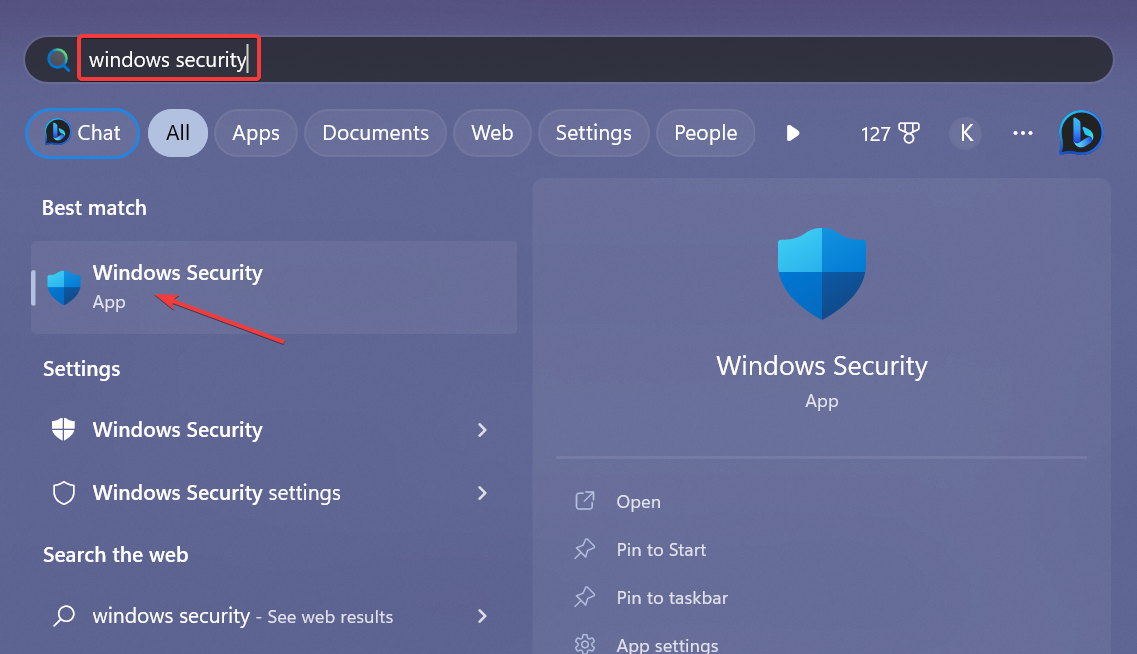
-
Выберите Защита от вирусов и угроз.
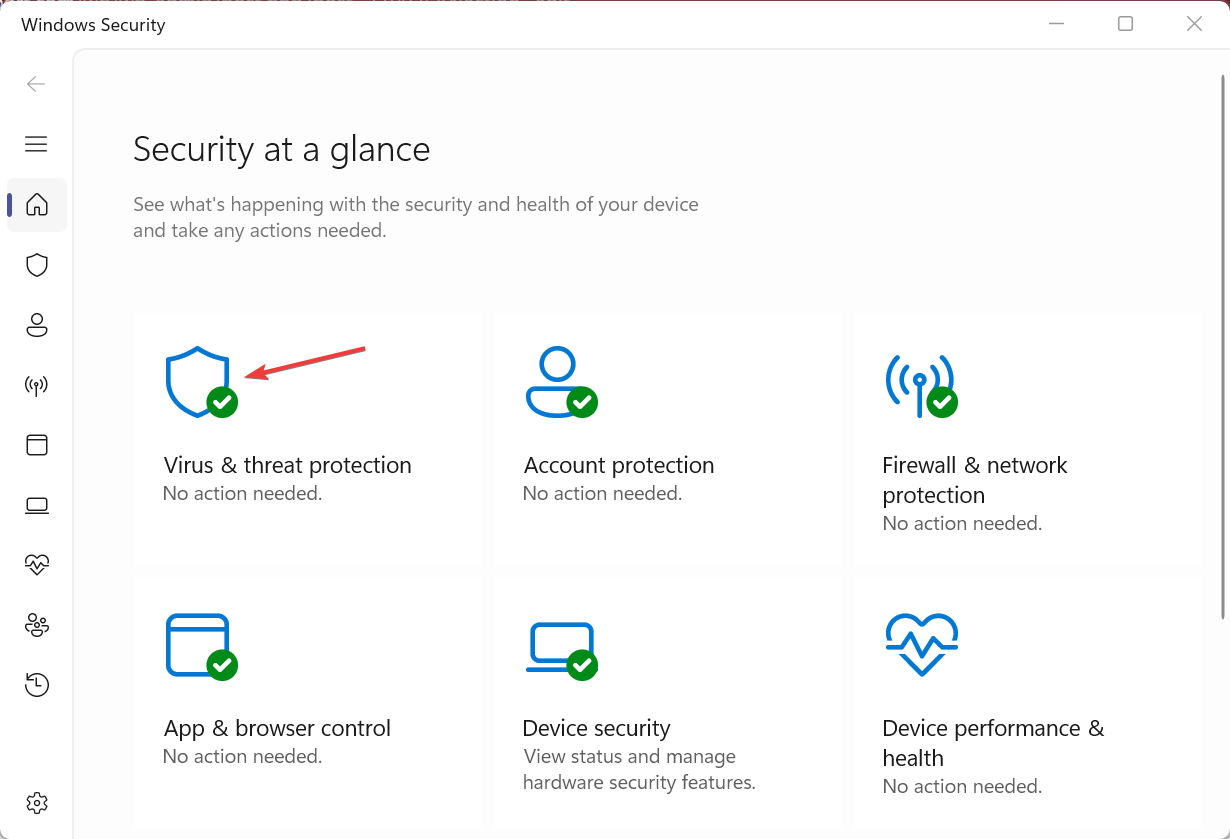
-
Нажмите на Варианты сканирования.
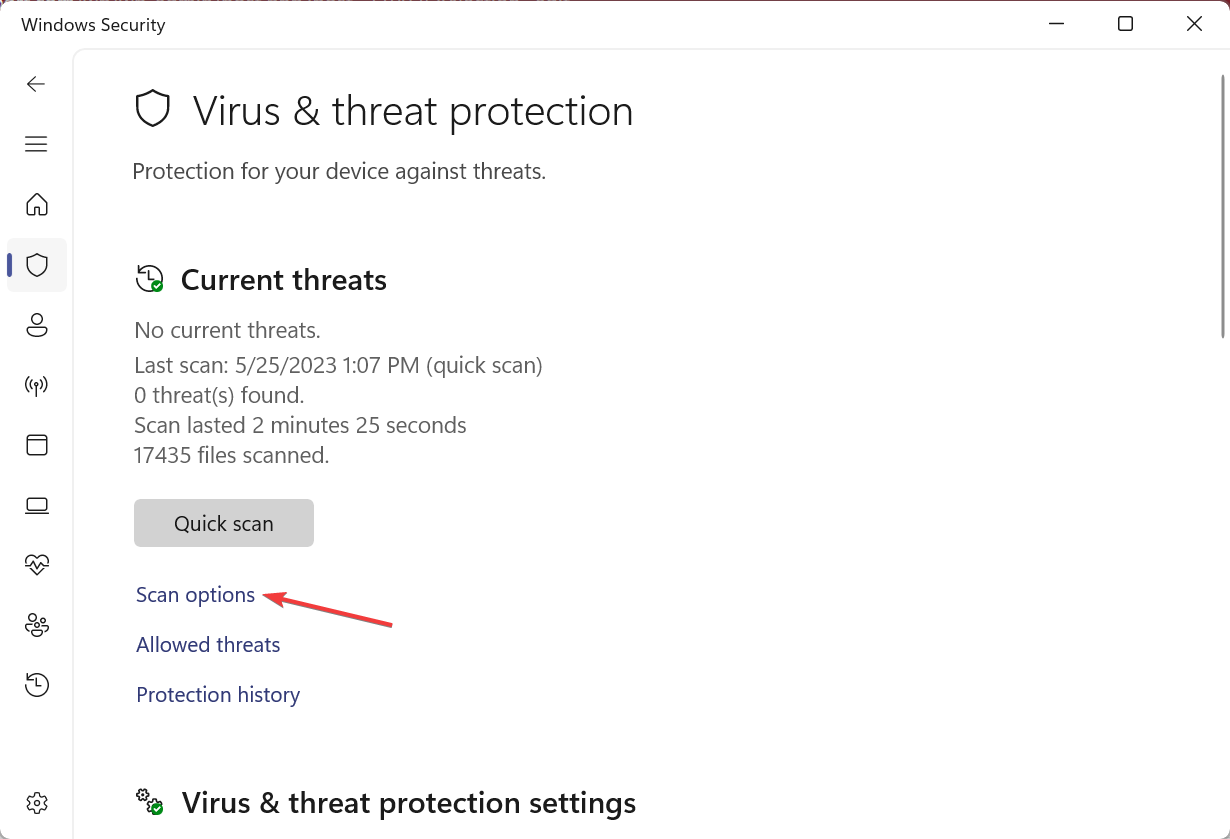
-
Выберите Полное сканирование и нажмите Сканировать сейчас внизу.
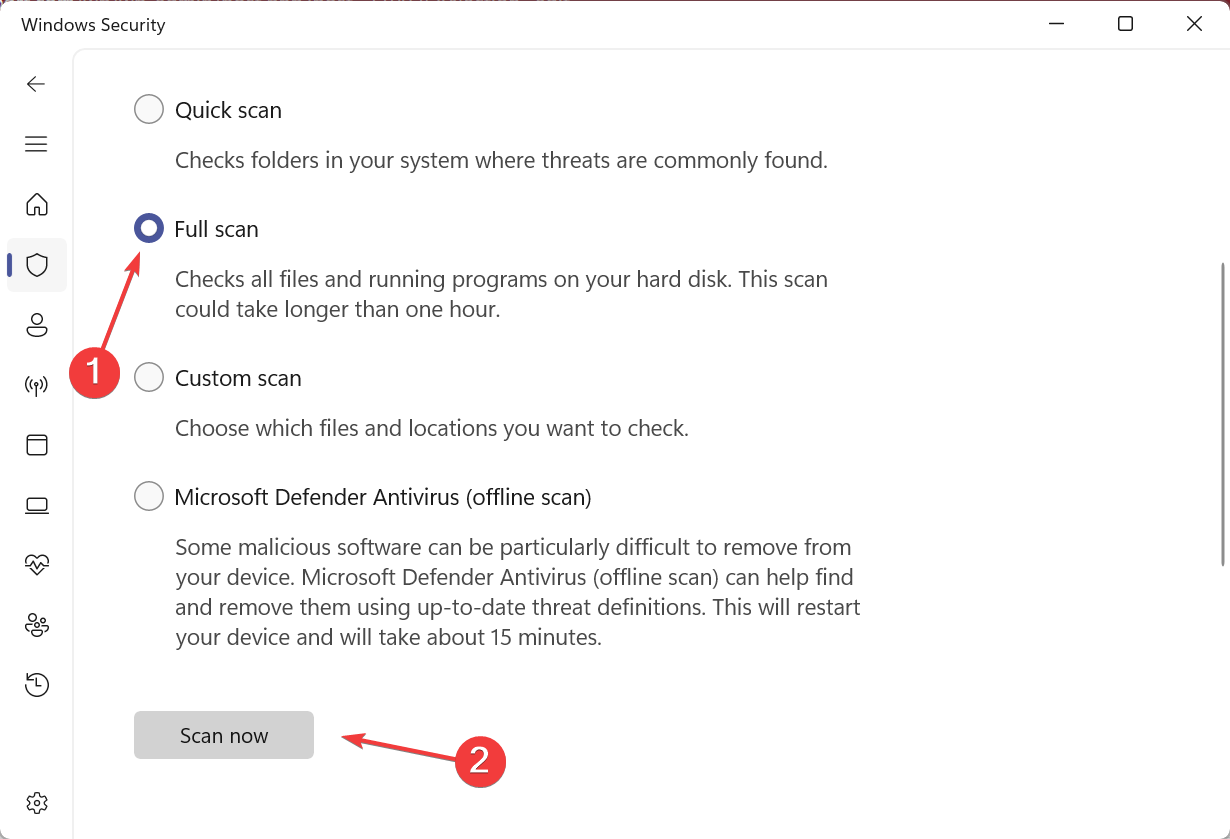
- Дождитесь завершения сканирования.
Когда вы получаете сообщение о мошенничестве 0x80016CFA, скорее всего, это виноват вредоносный софт на ПК. А выполнение системного сканирования с помощью Безопасности Windows позволит его выявить и устранить. Кроме того, некоторые рекомендуют использовать надежный антивирус третьей стороны для этой работы, так что вы можете попробовать один из них. Читать больше по этой теме
- Как удалить Windows 11 и установить Windows 10
- Как купить продуктовый ключ Windows 11 (пошаговое руководство)
4. Удалите проблемное приложение
-
Нажмите Windows + R, чтобы открыть Выполнить, введите appwiz.cpl в текстовом поле и нажмите Enter.
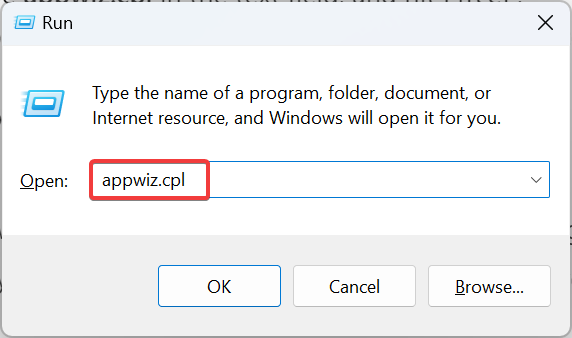
-
Выберите программу, которую вы считаете вызывающей сообщение, это должно быть недавно установленное приложение, и нажмите Удалить.
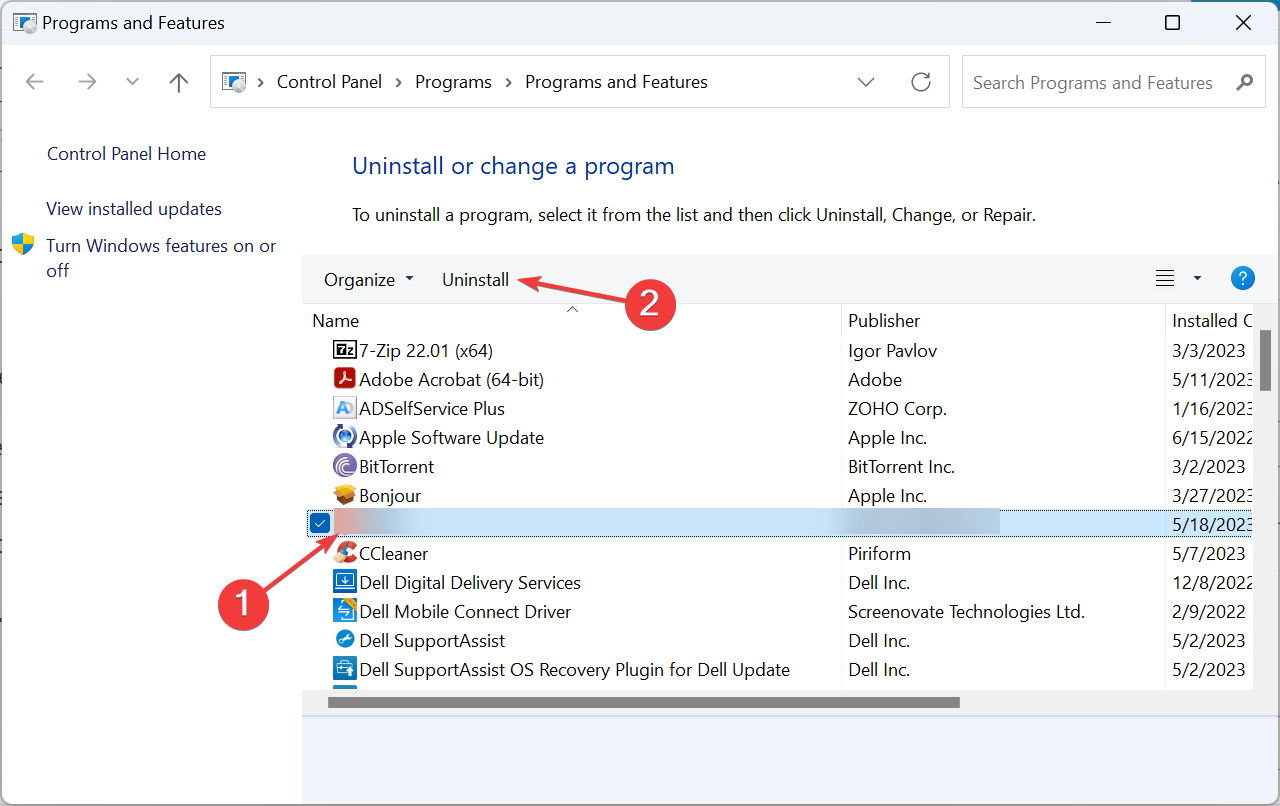
- Следуйте инструкциям на экране, чтобы полностью удалить приложение.
- После завершения перезапустите компьютер.
При определении основной причины нельзя игнорировать возможность того, что программа может быть ответственна за всплывающее сообщение 0x80016CFA. Начните с удаления недавних приложений, и как только вы найдете проблемное, переустановите остальные.
5. Выполните восстановление системы
-
Нажмите Windows + S, чтобы открыть Поиск, введите Просмотр расширенных системных настроек и нажмите на соответствующий результат поиска.
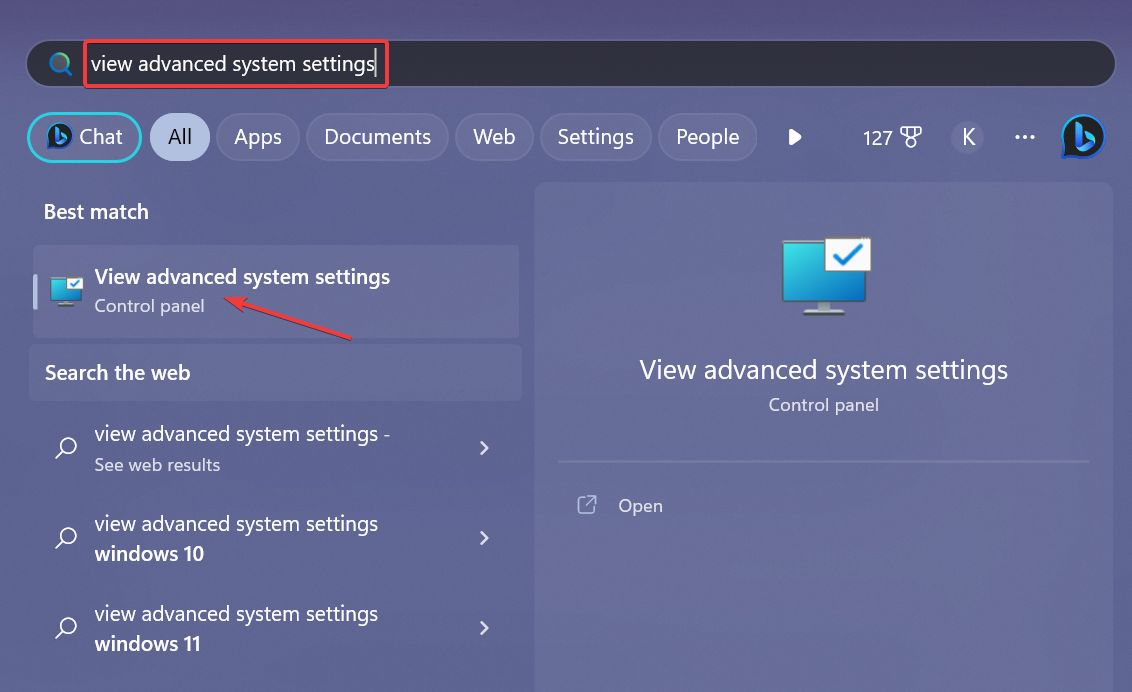
-
Перейдите на вкладку Защита системы и нажмите Восстановление системы.
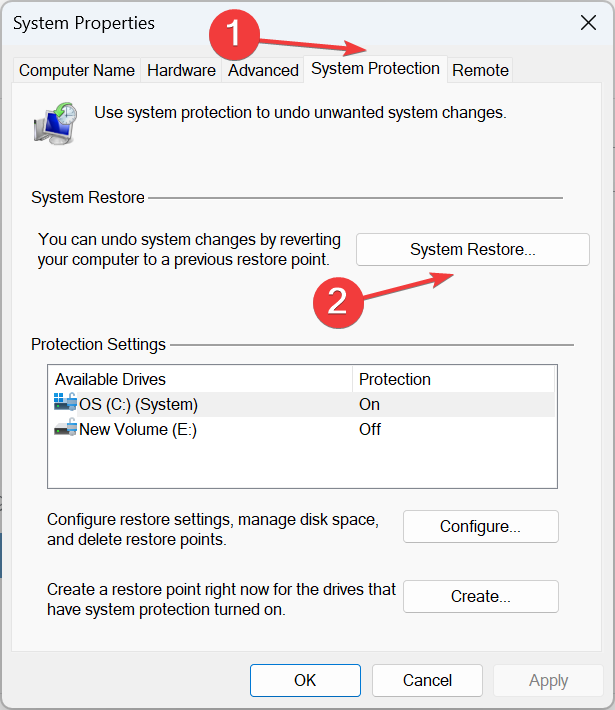
-
Выберите Выбрать другую точку восстановления, если такая опция доступна, и нажмите Далее.
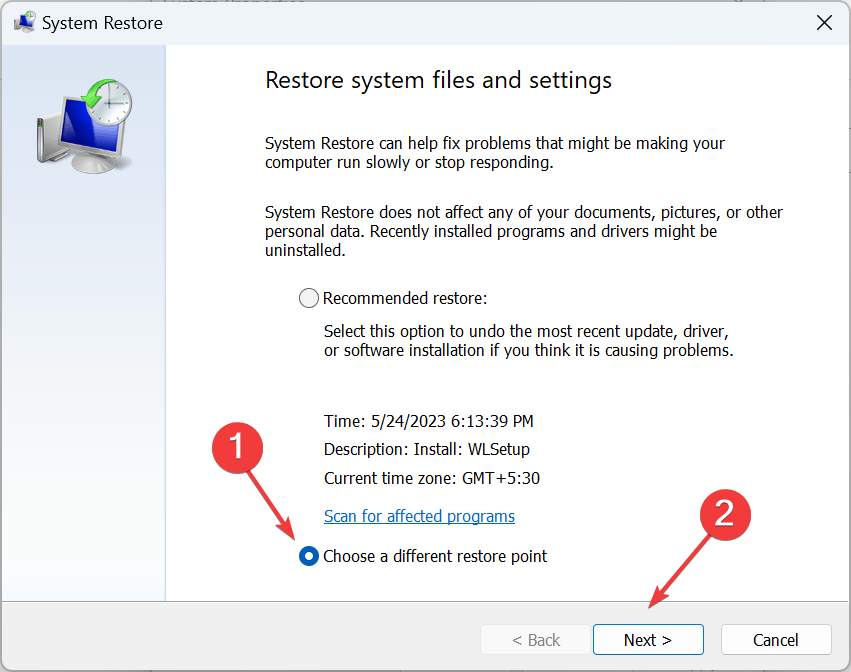
-
Выберите другую точку восстановления из списка, созданную до первого появления ошибки, и нажмите Далее.
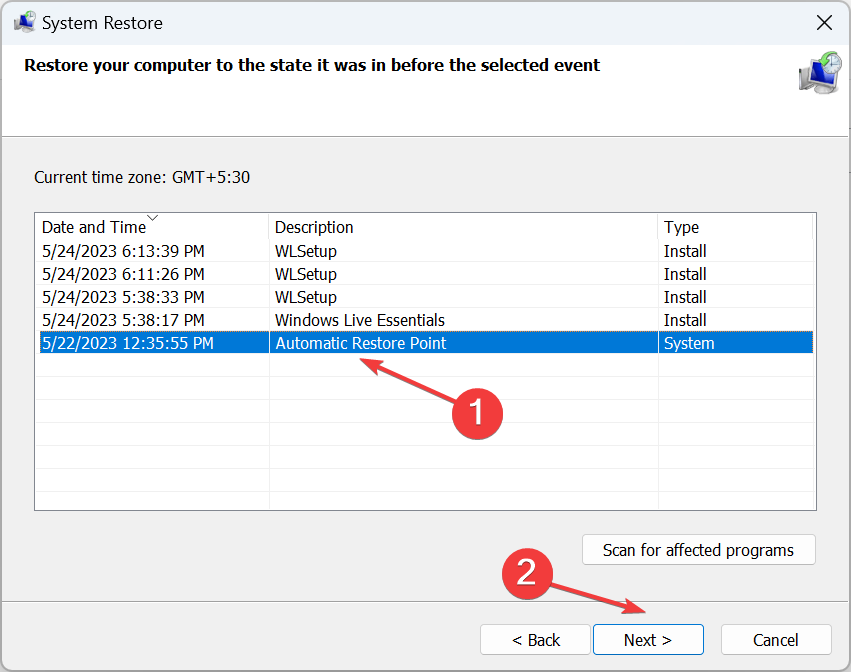
-
Наконец, нажмите Завершить, чтобы начать восстановление.
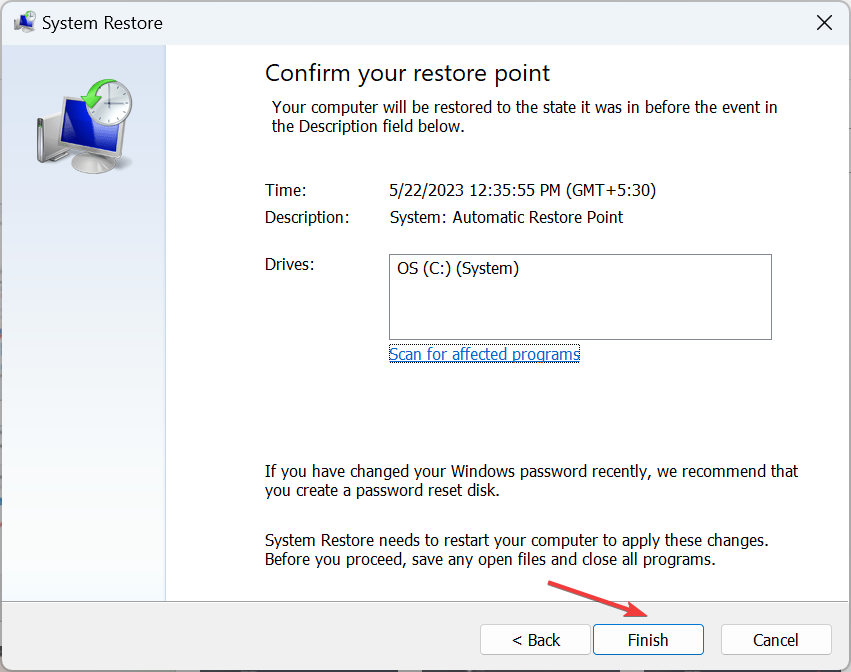
Когда ничего другое не помогает, вы всегда можете выполнить восстановление системы и вернуться к стабильному состоянию в случае, если недавнее изменение вызвало всплывающее уведомление 0x80016CFA от Microsoft Defender. Помните, что это может повлиять на некоторые установленные программы.
После того как вы исправили ситуацию, не забудьте проверить лучшие настройки безопасности в Windows 11 для повышения защиты.
По любым вопросам или для того, чтобы поделиться тем, что сработало для вас, оставьте комментарий ниже.













